AKTUALIZACJA: 5 sposobów na naprawę rozłączania połączeń Skype (09.15.25)
Skype to świetna aplikacja do utrzymywania kontaktu z przyjaciółmi i rodziną lub do łączenia się z partnerami biznesowymi na całym świecie. Jest bardzo łatwy w użyciu i ma cały arsenał funkcji, dzięki czemu możliwe są połączenia głosowe i wideo online. Niezależnie od tego, czy jest to do użytku osobistego, czy biznesowego, Skype świetnie łączy ludzi z całego świata poprzez konferencje online.
Jednym z powodów popularności Skype'a jest jego przystępność cenowa. Łączenie się z kontaktami za pośrednictwem wiadomości Skype lub rozmów wideo nic nie kosztuje. Możesz jednak przejść na płatne konto, aby uzyskać dostęp do większej liczby funkcji, takich jak rozmowy ze Skype'a na telefon komórkowy. Ale do regularnej komunikacji Skype-Skype wystarczy darmowa wersja.
Skype nie jest jednak doskonały. Podczas sesji mogą wystąpić zakłócenia, które prowadzą do nierównych filmów lub przytłumionych dźwięków. Najbardziej irytującą rzeczą, jaka może się przydarzyć, jest rozłączanie połączeń lub ich przerwanie po kilku sekundach, zwłaszcza gdy jesteś w trakcie rozmowy kwalifikacyjnej, spotkania lub ważnej rozmowy. A gdy spróbujesz ponownie połączyć się ze swoim kontaktem, zamiast tego otrzymasz powiadomienie „Połączenie nieudane”.
W tym artykule dowiesz się, co zrobić, gdy nie możesz dalej korzystać ze Skype. Ale zanim to zrobimy, przyjrzyjmy się typowym powodom, dla których połączenie Skype często się rozłącza.
Pro Wskazówka: przeskanuj komputer w poszukiwaniu problemów z wydajnością, niepotrzebnych plików, szkodliwych aplikacji i zagrożeń bezpieczeństwa
, które mogą powodować problemy z systemem lub niską wydajność.
Oferta specjalna. Informacje o Outbyte, instrukcje odinstalowywania, EULA, Polityka prywatności.
Dlaczego rozmowy przez Skype'a się rozłączają?Skype korzysta z technologii Voice over IP lub VoIP, aby umożliwić międzymiastowe połączenia wideo i głosowe. VoIP potrzebuje stabilnego połączenia, aby działało płynnie, więc pierwszą rzeczą, którą musisz sprawdzić, czy nie możesz nawiązywać połączeń przez Skype, jest połączenie internetowe. Być może masz problem z siecią lub ktoś inny w Twojej sieci zużywa całą przepustowość.
Kolejnym powodem kiepskiej jakości połączeń jest używana wersja Skype'a. Jeśli nie aktualizowałeś Skype od dłuższego czasu, mogą pojawić się nowe funkcje lub ulepszenia, których brakuje, co wpływa na ogólną jakość usługi.
Jeśli połączenia rozłączają się podczas próby aby to zrobić, twoje kredyty mogą nie wystarczyć na rozmowę. Możliwe też, że problem dotyczy samego Skype'a. Później pokażemy, co zrobić, gdy połączenie Skype często się rozłącza, abyś mógł jak najszybciej wrócić do rozmowy.
Jak naprawić rozłączanie połączeń SkypeZanim wypróbujesz którąkolwiek z poniższych poprawek, musisz najpierw wykonać kilka awaryjnych kroków na wypadek, gdyby problem był spowodowany chwilową usterką w systemie. Wyloguj się z konta Skype i uruchom ponownie aplikację przed ponownym zalogowaniem się. Usuń wszystkie niepotrzebne pliki z komputera, które mogą powodować usterkę. Możesz użyć przydatnego narzędzia, takiego jak Outbyte PC Repair, aby pozbyć się wszystkich śmieci z komputera i przywrócić mu płynne działanie.
Jeśli po wykonaniu tych wszystkich połączeń połączenia nadal nie są nawiązywane, wypróbuj rozwiązania poniżej, aby zobaczyć, który z nich działa dla Ciebie.
Poprawka nr 1: Sprawdź swoje połączenie internetowe.Najczęstszym winowajcą zerwania połączeń jest jakość połączenia internetowego. Jeśli Twoje Wi-Fi jest wolne, siedzisz daleko od routera lub ktoś w Twojej sieci przesyła strumieniowo Netflix lub inną aplikację pochłaniającą przepustowość, Twoje połączenie Skype może ucierpieć.
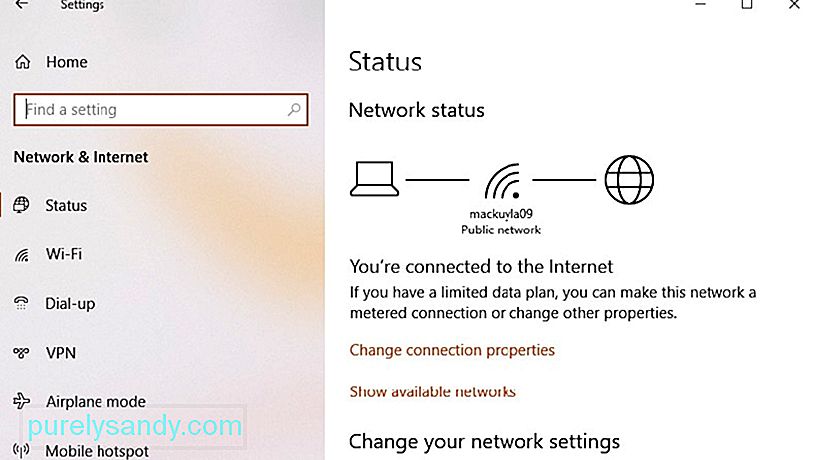 Aby rozwiązać problem z połączeniem internetowym, uruchom ponownie router, aby odświeżyć połączenie. Przełącz się na bardziej stabilne połączenie Ethernet zamiast Wi-Fi, jeśli możesz. Ale jeśli router znajduje się w innym pomieszczeniu i połączenie przez Ethernet nie jest możliwe, spróbuj zbliżyć się do routera tak blisko, jak to możliwe. Gdy znajdziesz dobre miejsce, nie ruszaj się. Nie ruszaj się, aby Skype nie musiał radzić sobie z nieregularnymi skokami przepustowości.
Aby rozwiązać problem z połączeniem internetowym, uruchom ponownie router, aby odświeżyć połączenie. Przełącz się na bardziej stabilne połączenie Ethernet zamiast Wi-Fi, jeśli możesz. Ale jeśli router znajduje się w innym pomieszczeniu i połączenie przez Ethernet nie jest możliwe, spróbuj zbliżyć się do routera tak blisko, jak to możliwe. Gdy znajdziesz dobre miejsce, nie ruszaj się. Nie ruszaj się, aby Skype nie musiał radzić sobie z nieregularnymi skokami przepustowości.
Jeśli ktoś inny wykorzystuje całą przepustowość, przesyłając strumieniowo wideo lub grając w gry online, możesz poprosić go o wstrzymaj to, co robią, aż skończysz rozmowę lub przełączysz się na inną sieć.
Poprawka nr 2: Sprawdź puls Skype'a.Jeśli nie masz problemu z połączeniem internetowym, następną rzeczą, na którą musisz zwrócić uwagę, jest sam Skype. Aby sprawdzić, czy występują problemy, przejdź do strony pulsu Skype, aby poznać stan systemu. Ta strona pokazuje, czy występują problemy lub problemy z infrastrukturą aplikacji, a także ostatnie problemy z nią. 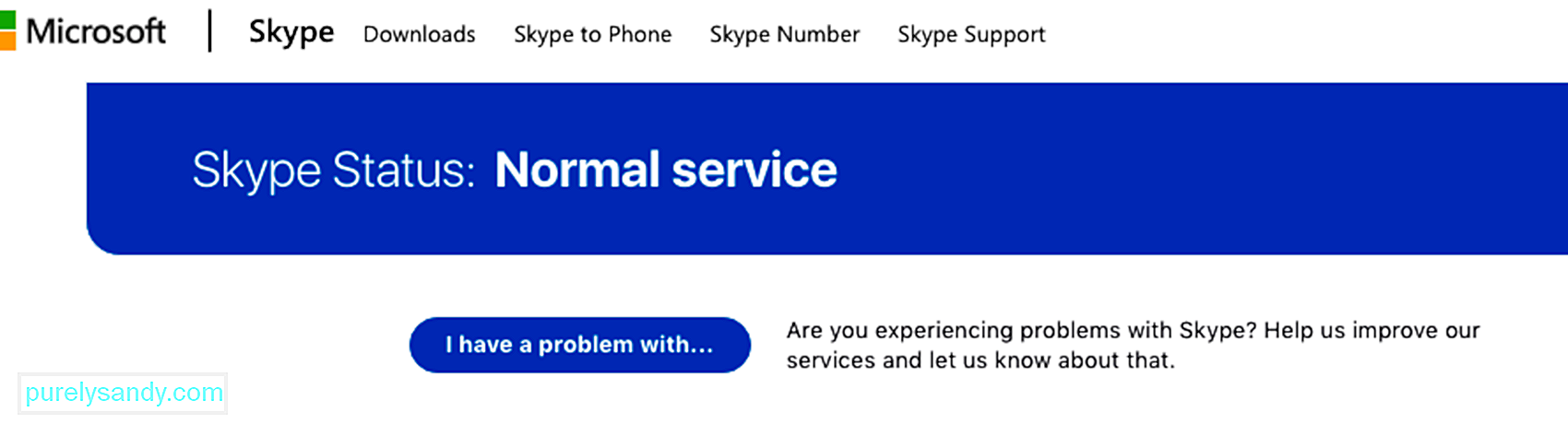
Aby odwiedzić Skype Heartbeat, możesz przejść bezpośrednio do tej strony. Możesz również uzyskać dostęp do tej strony za pośrednictwem aplikacji, klikając Pomoc i amp; opinia > Status Skype'a. Jeśli zauważysz jakiś problem na stronie, niewiele możesz z tym zrobić, z wyjątkiem czekania, aż Microsoft go naprawi.
Poprawka nr 3: zaktualizuj wersję swojej aplikacji.Kolejnym powodem, dla którego połączenia rozłączają się po kilku sekundach, jest przestarzała aplikacja. Upewnij się, że korzystasz z najnowszej wersji Skype'a na swoim komputerze, ponieważ firma Microsoft nie przeprowadza konserwacji ani nie naprawia błędów w starszych wersjach aplikacji. Połączenia między różnymi wersjami Skype mogą również powodować problemy z niekompatybilnością, powodując zerwanie połączeń.
Aby sprawdzić, czy korzystasz z najnowszej wersji aplikacji, przejdź do jej ustawień, klikając menu z trzema kropkami. Jeśli Twoja wersja zostanie zaktualizowana, zobaczysz komunikat podobny do poniższego: 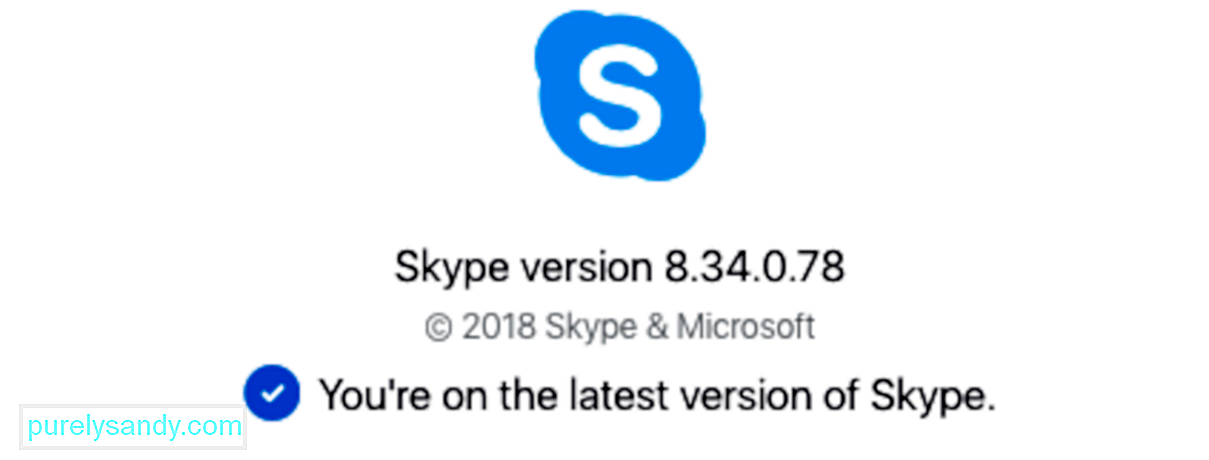
Jeśli nie, sama aplikacja poprosi Cię o aktualizację. Wszystko, co musisz zrobić, to postępować zgodnie z instrukcjami wyświetlanymi na ekranie, aby zainstalować najnowszą aktualizację aplikacji.
Poprawka nr 4: Sprawdź, czy masz wystarczające środki na koncie Skype.Wywołanie numeru komórkowego lub telefonu za pomocą aplikacji wymaga nie tylko połączenia internetowego, ale także kredytów Skype. Jeśli nie masz wystarczającej liczby kredytów Skype na swoim koncie, połączenie nie zostanie zrealizowane. Aby sprawdzić stan konta Skype, przejdź do ustawień aplikacji, klikając menu z trzema kropkami, a następnie kliknij Skype to Phone w sekcji Zarządzaj. Aby kontynuować rozmowy przez Skype, dodaj kredyty do swojego konta.
Poprawka nr 5: Wyłącz identyfikator rozmówcy.Jeśli osoba, do której dzwonisz, ma włączoną funkcję Caller ID na swoim koncie Skype, możliwe jest, że połączenia przychodzące od anonimowych rozmówców są blokowane. Jeśli ta funkcja jest włączona, spowoduje to natychmiastowe zerwanie połączenia, brak odpowiedzi, rozłączenie numeru lub inne błędy. Potwierdź z osobą, do której dzwonisz, a jeśli ta funkcja jest rzeczywiście włączona, użyj innego konta Skype lub poproś o wyłączenie identyfikatora rozmówcy.
Rozwiązanie nr 6: Zamknij inne aktywne programy.Jeśli nie korzystasz aktywnie z niektórych programów działających w tle, gier wideo i aplikacji na komputerze, równie dobrze możesz je zamknąć. Wszystkie te aplikacje w tle mogą zużywać reimgi sieciowe komputera i wpływać na jego szybkość, co może wpłynąć na jakość połączenia lub, co gorsza, odrzucić je.
Aby zamknąć niepotrzebne programy, uruchom Menedżera zadań i zakończ te zadania, które są uważane za niepotrzebne.
Rozwiązanie nr 7: Sprawdź, czy jesteś w kraju z międzynarodowymi blokadami dróg.Jeśli nie wiesz, niektóre hrabstwa skonfigurowały krajowe zapory sieciowe, które blokować aplikacje takie jak Skype. Dostawcy usług internetowych mogą również filtrować te usługi, zwłaszcza jeśli prowadzą również własną działalność telefoniczną. Sprawdź więc, czy to jest Twój problem.
Rozwiązanie nr 8: Zainstaluj ponownie sterownik audio.Często przestarzały lub problematyczny sterownik audio może zepsuć funkcje i funkcje Skype'a, powodując rozłączanie połączeń. W takim przypadku musisz zaktualizować sterownik audio na zgodny.
Do tego zadania sugerujemy użycie narzędzia do aktualizacji urządzeń, które może zautomatyzować proces. To szybki i wydajny sposób aktualizacji sterowników systemu Windows 10 bez martwienia się o problemy ze zgodnością. Wszystko, co musisz zrobić, to pobrać i zainstalować wybrane narzędzie Driver Updater. A następnie pozwól mu zaktualizować wszystkie sterowniki urządzenia w Twoim imieniu.
Jeśli jednak zdecydujesz się zrobić to ręcznie, możesz. Upewnij się tylko, że prawidłowo wykonałeś następujące kroki: 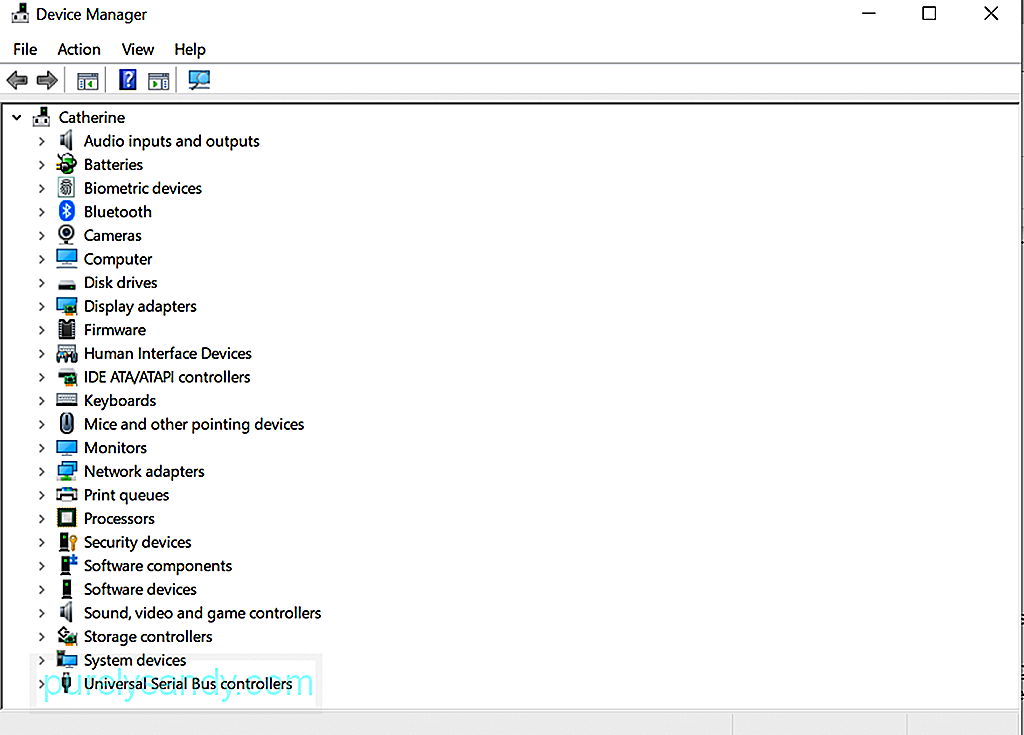
Innym powodem, dla którego Skype ciągle rozłącza się na urządzeniu z systemem Windows, jest to, że inny użytkownik zalogował się przy użyciu tego samego konta. Ta sytuacja jest powszechna wśród użytkowników w organizacji.
Aby rozwiązać ten problem, wykonaj następujące czynności:
Jeśli rozwiązałeś już problem, ale nie jesteś zadowolony z wyników, zawsze możesz wypróbować te wskazówki:
1. Użyj słuchawek.  Jeśli osoba, do której dzwonisz, słyszy echo po twojej stronie, dzieje się tak, ponieważ twoje głośniki są zbyt głośne. Noszenie słuchawek może błyskawicznie pozbyć się echa.
Jeśli osoba, do której dzwonisz, słyszy echo po twojej stronie, dzieje się tak, ponieważ twoje głośniki są zbyt głośne. Noszenie słuchawek może błyskawicznie pozbyć się echa.
Jeśli grasz w gry wideo lub przesyłasz strumieniowo filmy podczas rozmowy, oznacza to, że zużywasz przepustowość. Zamknij wszystkie niepotrzebne karty, zwłaszcza te, które dotyczą udostępniania ekranu wideo. Zjadają tylko ogromną część przepustowości Internetu i wpływają na szybkość systemu.
3. Upewnij się, że Twoja aplikacja jest zaktualizowana.Wspomnieliśmy powyżej, jak nieaktualna aplikacja może powodować problemy z aplikacjami systemu Windows. Dlatego upewnij się, że aktualizujesz go, aby poprawić jakość.
PodsumowanieSkype to bardzo przydatne narzędzie do komunikacji, ale nie jest wolne od błędów. Następnym razem, gdy napotkasz problem z przerwaniem połączenia podczas korzystania ze Skype'a w systemie Windows, wypróbuj powyższe rozwiązania, aby go rozwiązać i jak najszybciej wróć do rozmowy.
Najpierw sprawdź, czy przyczyną jest Twoje połączenie internetowe. Jeśli nie, sprawdź samą aplikację. Być może system Skype'a ma problemy. Możesz także wypróbować aktualizację aplikacji, ponieważ nieaktualna aplikacja może powodować problemy z niezgodnością z systemem Windows, które powodują zrywanie połączeń telefonicznych. Warto również sprawdzić, czy nadal masz wystarczające środki na Skype lub czy funkcja identyfikacji dzwoniącego jest włączona na Twoim koncie. Jeśli żadne z tych rozwiązań nie działa, możesz zamiast tego skontaktować się z zespołem pomocy technicznej firmy Microsoft. Mogą zapewnić bardziej szczegółowe rozwiązanie problemu z rozłączaniem Skype'a.
Wideo YouTube.: AKTUALIZACJA: 5 sposobów na naprawę rozłączania połączeń Skype
09, 2025

